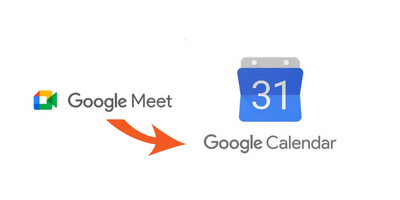Come invitare su Meet con Calendar
Devi programmare per la prima volta una riunione in videoconferenza e vuoi sapere come invitare su Meet con Calendar? Ecco per te una breve guida in pochi passi per scoprire con semplicità come invitare qualcuno a partecipare ad una videochiamata con l’utilizzo di Google Meet.
Negli ultimi anni, specialmente a causa della pandemia da Covid-19, si è diffuso sempre di più lo smart working, ovvero il lavoro da casa in modo sicuro. Non solo è stato introdotto lo smart working ma anche la dad, ovvero la didattica a distanza, vere e proprie sessioni di studio online. Colloqui per sostenere esami o colloqui di lavoro, appuntamenti tra amici o persone care, solo ed esclusivamente in modo virtuale.
Come si può coordinare il lavoro da casa e le riunioni senza essere fisicamente in ufficio? Google ancora una volta ci da una mano con il suo Google Meet, tool completamente gratuito e alla portata di tutti gli utenti esperti e principianti.
Come invitare su Meet con Calendar – Programmare un evento online
Prima di spiegarti quali sono i passaggi per invitare su Meet con Calendar, è bene che ti spieghi come funziona Google Meet e come programmare una riunione online.
Meet è un’applicazione facente parte della Suite di Google. Utilizzabile da qualsiasi computer in possesso di una connessione ad internet e dotato di webcam e microfono.
Purtroppo non è ancora possibile programmare una riunione con Meet tramite smartphone o tablet. Per cui l’unica opzione che hai è quella di utilizzare un pc con le caratteristiche che ti ho appena indicato.
Premetto che per accedere a Meet è necessario innanzitutto avere già un account Google. Perciò se non l’hai ancora fatto provvedi subito ad eseguire questa operazione cliccando su questo link.
Una volta ottenuto l’account, esegui l’accesso a Google con le tue credenziali. Adesso loggati sulla piattaforma di Google Meet tramite questo indirizzo web.
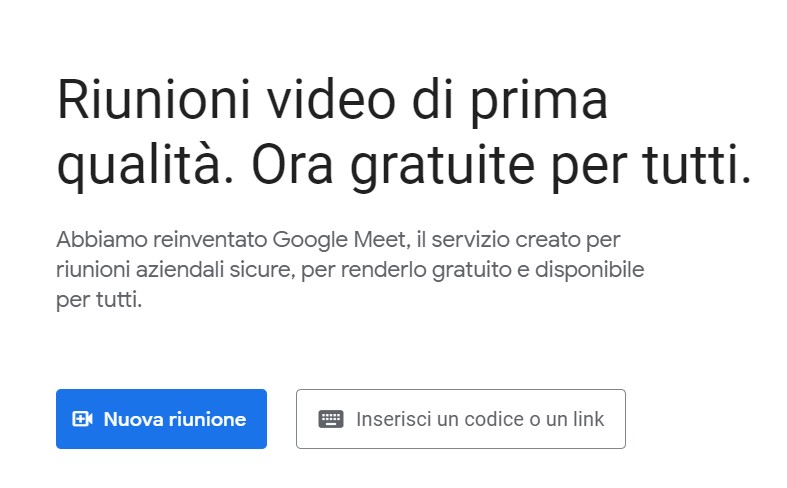
Una volta atterrato sulla home di Google Meet non dovrai fare altro che cliccare sul pulsante blu Nuova riunione. A questo punto si aprirà una finestra con 3 opzioni. Questo perché possiamo programmare una riunione su Google Meet in 2 modi differenti, oggi te li indicherò entrambi nei prossimi capitoli. La terza voce invece riguarda l’avvio di una riunione istantanea, cioè senza pianificazione.
Come invitare su Meet con Calendar – Metodo 1. Pianifica la riunione in Google Calendar
Seleziona l’opzione Pianifica in Google Calendar, in questo modo accederai all’interfaccia del calendario di Google. Da qui sarà possibile settare tutti i dettagli del meeting che stai organizzando: titolo o tema dell’incontro, giorno, orario di inizio dell’incontro e orario di fine, descrizione della riunione e ulteriori dettagli aggiuntivi.


Adesso veniamo alla parte più importante, quella che era la tua domanda iniziale: come invitare su Meet con Calendar. Fai clic su Invitati, sulla destra, dopodiché inserisci nella casella Aggiungi invitati, gli indirizzi email delle persone che dovranno partecipare al tuo meeting.
Arrivato a questo punto non ti resta che cliccare su Salva per confermare tutte le modifiche, e il gioco è fatto. Hai pianificato una riunione e inoltrato il tuo primo invito su Meet con Calendar.
I contatti ai quali hai spedito il tuo invito riceveranno una email nella loro casella di posta all’indirizzo che precedentemente indicato nell’area apposita. All’interno della email è presente un link tramite il quale i tuoi invitati potranno collegarsi alla riunione.
Come invitare su Meet con Calendar – Metodo 2. Crea una riunione da avviare in un secondo momento
Per eseguire questo metodo effettua i passaggi preliminari, ovvero accedi a Google con le tue credenziali, successivamente clicca su questo link che ti porterà alla home di Google Meet.
Una volta loggato su Meet clicca sul pulsante blu Nuova riunione. Nella schermata successiva seleziona la voce Crea una riunione da avviare in un secondo momento.
A questo punto si aprirà una piccola finestra contenente un link. Non dovrai fare altro che copiarlo e inviarlo a chi vuoi tramite email, WhatsApp, Telegram, Facebook o qualsiasi altro social network. Ricorda che se dimenticherai di condividere il link con i contatti che intendi invitare alla videochiamata, essi non potranno accedervi.
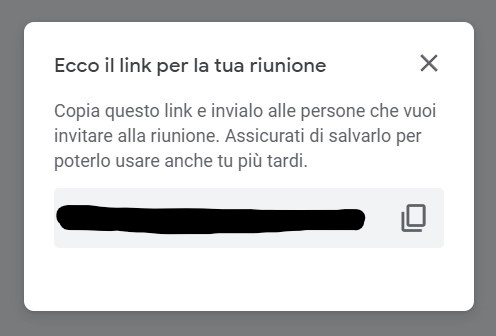
Tra i due metodi che ti ho elencato il primo è quello più utilizzato per invitare su Meet con Calendar. In quanto più completo di tutti i dettagli.
Conclusioni
Adesso sei pronto anche tu per programmare un evento online, che si tratti di una videolezione o di un video colloquio oppure di un semplicissimo aperitivo online con quegli amici che abitano distanti e che non vedi da molto tempo.
Se ti è piaciuta questa guida e vuoi saperne di più, leggi l’articolo aggiornato al 2022 su come fare videoconferenze su Google Meet, chissà potresti diventare un digital PR.